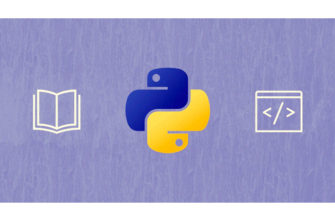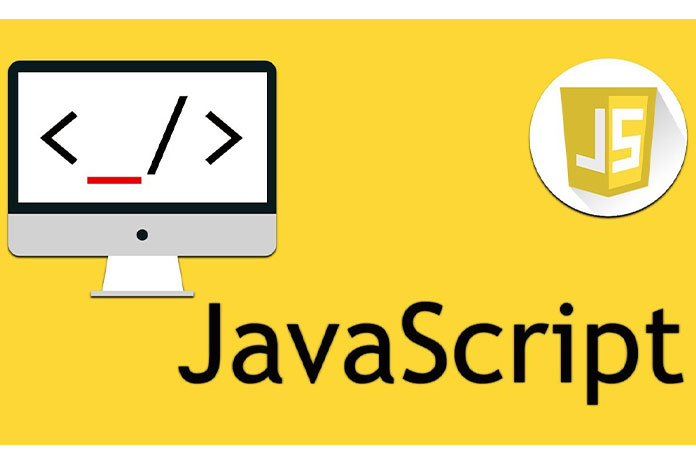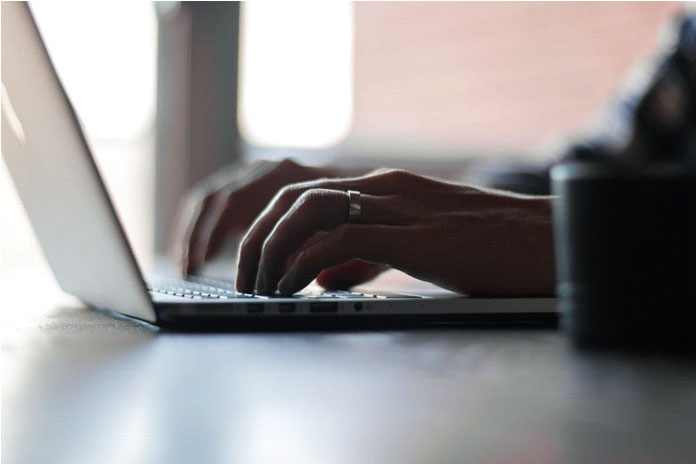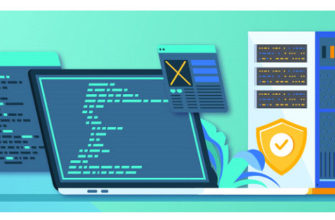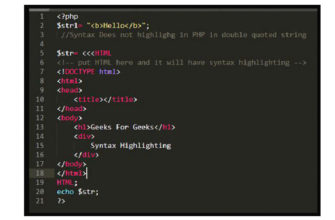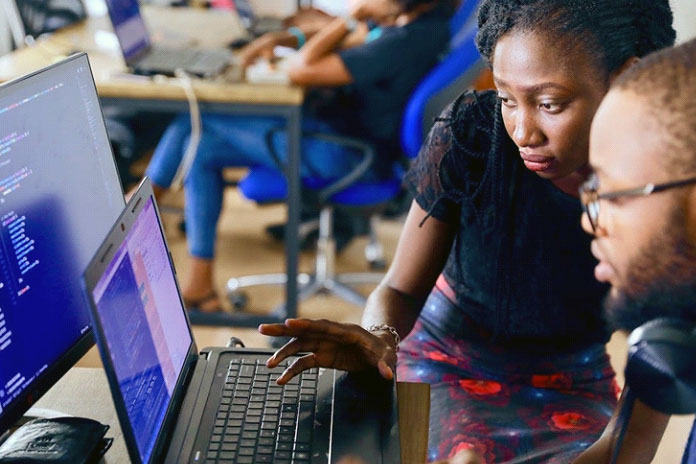Векторы кажутся контейнерами последовательностей, которые содержат массивы, размер которых может увеличиваться или уменьшаться. В результате нам не нужно определять его длину при объявлении, и мы можем изменить ее позже в скрипте. Мы можем гибко изменять размер std :: vector во время выполнения программы в соответствии с нашими требованиями, в отличие от std :: array, размер которого устанавливается в момент создания и остается неизменным до времени компиляции. Мы не знаем размер массива до момента сборки в этих ситуациях (пока машина компилирует программу). std :: vector здесь очень удобен.
Синтаксис
Синтаксис определения std :: vector аналогичен синтаксису std :: array, за исключением того, что вам не нужно указывать размер массива вместе с типом данных, как можно увидеть здесь.
std::vector<datatype>array_name;
Давайте начнем, чтобы получить четкое представление о станде :: вектор в C языке. Изначально от нас требовалось открыть систему Ubuntu 20.04. После этого, вам необходимо войти в систему из него первым, а затем откройте приложение терминала консоли, чтобы начать работать с помощью Ctrl + Alt + T. Убедитесь, что у вас установлен пакет компилятора языка C ++ в системе Ubuntu 20.04, потому что без него мы не сможем выполнить наш код. Если у вас его нет, установите компилятор G ++ с помощью приведенной ниже команды после обновления вашей системы и ее пакета apt:
$ sudo apt update
$ sudo apt install g++
Пример 1
Теперь ваша система готова к использованию. В нашем первом примере был бы пустой вектор, а затем добавляемые значения запускались одно за другим. Используя оболочку терминала, мы должны создать новый файл, чтобы добавить в него код. Убедитесь, что вы создали файл с расширением «.cc », представляющий код C ++. Следовательно, мы создали файл с именем » main.cc «, чтобы добавить в него код C ++ с помощью инструкции „touch“ следующим образом:

По умолчанию файл добавлен в основной каталог нашей системы. Вы можете открыть его оттуда или напрямую через терминал, используя любой редактор. Следовательно, мы использовали редактор GNU Nano, чтобы открыть его с помощью указанного ниже запроса.

Теперь файл открыт в редакторе, вставьте в него код, показанный ниже. Этот код содержит стандартную библиотеку ввода-вывода и поддержку языка c. После этого мы объявили в нем пространство имен. Основная функция инициализирована. Мы объявили пустой вектор целочисленного типа с именем » var «, размер которого не указан в основном методе. После этого мы использовали встроенный метод push_back () для добавления значений в вектор » var » одно за другим. Затем мы объявили цикл «for», чтобы получить значения вектора » var » и распечатать их в оболочке. Нажмите » Ctrl + S «, чтобы сохранить код, и » Ctrl + X «, чтобы выйти из файла и вернуться в терминал.

Итак, вам нужно сначала скомпилировать код файла, чтобы выполнить его в оболочке. Следовательно, для этого используйте установку g ++ вместе с именем файла main.cc в запросе:

Компиляция прошла успешно, ошибок нет. Следовательно, выполните свой файл с запросом » a.out «, как показано ниже. Вывод покажет вам три числа, которые были помещены в вектор «var».

Пример 2
В этом примере мы инициализируем размер вектора, а также его значение. Поэтому откройте файл main.cc еще раз, чтобы обновить наш предыдущий код.
Теперь файл открыт, обновите свой код, как показано ниже. Общий код такой же, за исключением того, что мы инициализировали целочисленную переменную «p» значением 5. Эта переменная будет использоваться в качестве размера вектора в следующих строках кода. В следующей строке мы использовали «p» в качестве размера вектора и значение «15» в качестве его значения. Это означает, что на выходе должно быть значение 15,5 раз. И снова цикл «for» используется для вывода значений вектора в оболочку. Сохраните свой код и оставьте файл main.cc.

Снова скомпилируйте файл обновления, чтобы внести изменения, используя компилятор g ++, как показано ниже. После компиляции запустите ваш файл, используя запрос «a.out». Вы можете наблюдать, как он отображает значение 15 пять раз в оболочке.
Пример 3
Мы также можем объявить вектор, как мы объявляем массив. Это означает, что мы можем присваивать значения вектору в его объявлении. Следовательно, в этом примере мы обсудим, как это сделать. Итак, откройте документ main.cc из домашнего каталога с помощью редактора GNU в оболочке, как показано в запросе ниже.
После того, как файл был открыт, вставьте в него код, добавленный ниже. Вы можете видеть, что код сравним с предыдущим, так как мы его особо не меняли. Изменение касается только строки оператора вектора. Мы инициализировали вектор вместе со значениями в нем, например, «100», «200» и «300» как массив. Затем мы использовали цикл for для вывода этих значений вектора в оболочку. После завершения кода сохраните файл и перейдите к оболочке терминала.

Компиляция и выполнение файла будут выполняться с использованием тех же предыдущих команд.
Пример 4
Вышеупомянутый пример был о добавлении значений к вектору, как мы это делаем в массиве. На этот раз у нас будет вектор, который будет инициализирован из некоторого массива. Снова откройте файл в редакторе для обновления.
Мы инициализировали массив «A» в основном методе с 5 значениями в нем. Целое число p использовалось для получения целочисленных значений из размера массива. Вектор был инициализирован при использовании массива «A» в качестве его значения вместе с целым числом p.

Пример 5
Вы также можете инициализировать некоторый вектор из другого вектора. Для этого мы обновим наш код, открыв тот же файл.
Мы объявили вектор целочисленного типа var1 с некоторыми значениями целочисленного типа в основной функции. Затем мы объявили еще один вектор целочисленного типа, но не дали ему прямых значений, как обычно. Мы использовали начать () и » конец метод» с именем вектора 1: » var1 «, чтобы добавить значения вектора 2: » var2 «. Когда мы напечатали вектор 2 в цикле » for «, он работает довольно хорошо.

Код работает нормально, как показано на картинке.
Пример 6
В этом примере мы будем использовать другой метод для инициализации вектора std. Снова откройте файл через консоль оболочки, как показано ниже.
Мы объявили вектор » var1 ″ размером 100 с помощью оператора » std :: «. Инициализировано целое число со значением 5. Мы использовали метод » fill » для добавления значений в вектор » var1 ″. Цикл For был снова использован для вывода значений.

Вы можете видеть, что результат показывает, что были отображены 100 значений.
Заключение
Вы закончили почти все иллюстрации векторов в системе Ubuntu 20.04. Обязательно реализуйте все необходимые примеры, чтобы получить практический опыт.